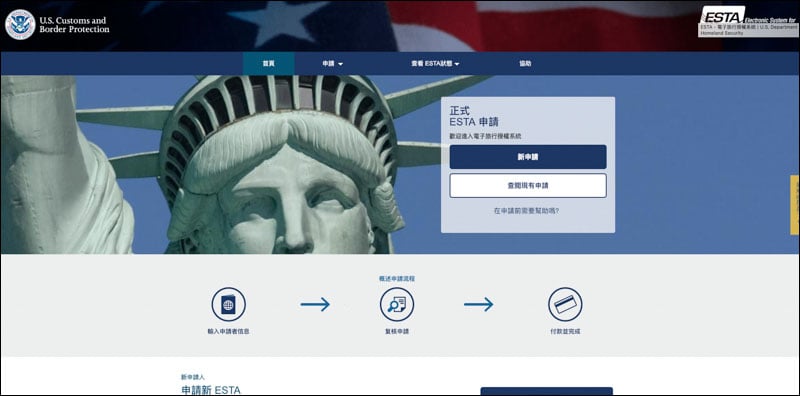最近因為訂了 JGC 修行 RGN-LAX 的皆為商務艙、頭等艙僅 2,000 美金的特價機票,又要再次踏上美國,繼上次進入美國也已經是 5 年前的事,所以當然必須再次申請 ESTA (美國免簽證,ESTA 期效 2 年)。現在雖然有中文介面,但很多人還是會有一些欄位不確定要怎麼填才正確,特別是對初次去美國旅行的人,因此我也把 ESTA 美國簽證申請 過程記錄下來,提供給大家參考。
ESTA 美國簽證申請 、填寫完整教學
申請前先準備好以下四樣資料,會比較方便
● 護照
● 信用卡
● 美國飯店資料(名稱、地址、電話)
● 爸媽英文姓名、緊急聯絡人資料
進到美國旅行授權電子系統 (ESTA) 官方網站後,如果你的畫面不是顯示繁體中文,可於右上方切換: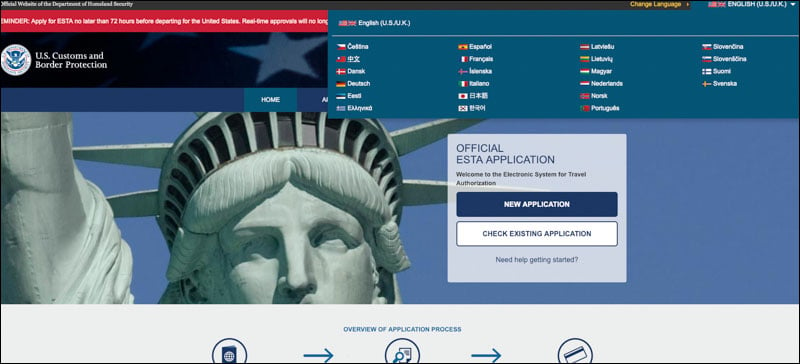
接著按畫面中的新申請: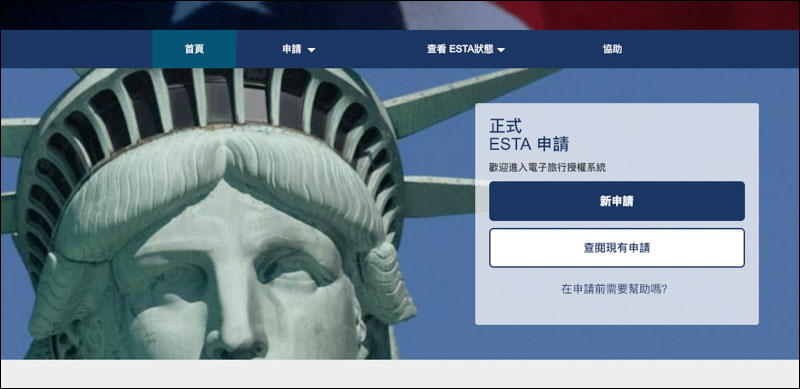
看你是要個人申請還是團體申請都行,我以個人申請為例: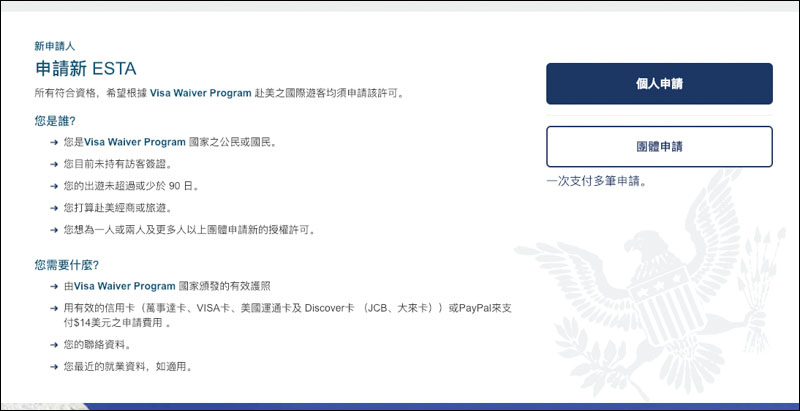
會跳出一些免責以及相關條款說明,都按是的即可: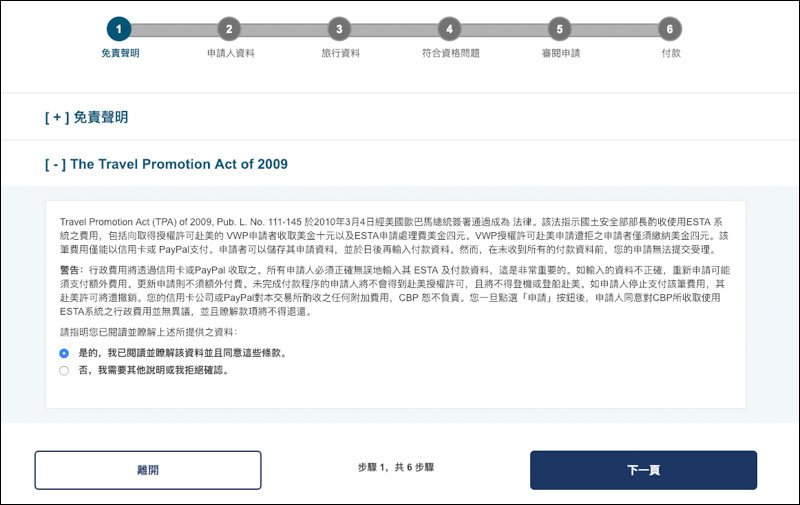
接著就可以準備開始 ESTA 資料內容。不過先不要填寫任何資料,按 ”右側的上傳您的護照“,這功能除了上傳外,還會辨識你的部分資料,自動填入對的欄位中,這可以減少輸入錯誤的可能性: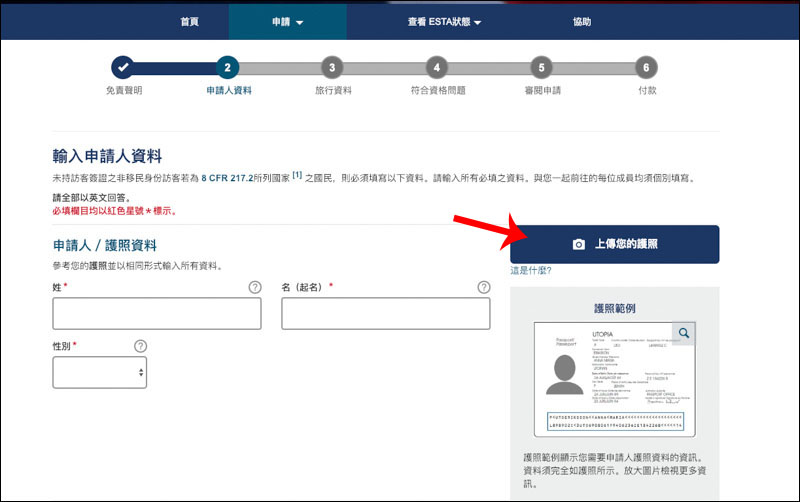
拍攝護照時,基本上記得背景要單一顏色,護照畫面也盡量正一點置中。而手機只要畫質別太差、太舊機種,用手機拍也沒行,我就是用 iPhone X 拍的。上傳後也有工具可以調整畫面位置,而按下確定後幾秒鐘就會自動辨識以下資訊,姓、名、性別、出生日期、公民身份與發照國家、護照號碼以及效期截止日期,確認都沒問題,就可以按下方新增至我的申請中: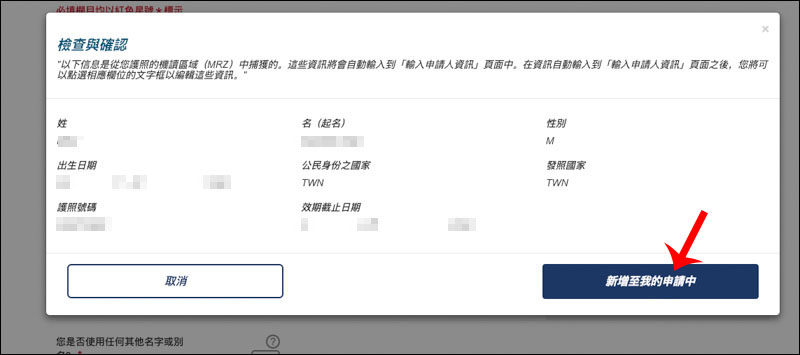
這些資料就會自動填入,雖然基本上應該不會有錯,但建議還是重複檢查一下: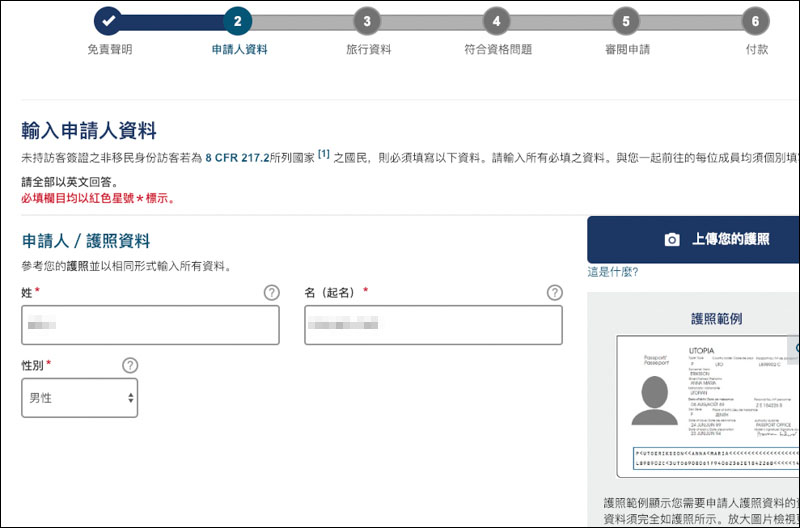
沒有使用其他名字或別名選 “否”。出生城市你的護照上會寫,而出生國家就選擇 TAIWAN,國家證件號碼與個人身分證號這兩個欄位,都填你的 “身分證號碼” 即可,不過目前是無法填寫狀態,可以點選一下發照國家,然後再次選擇 TAIWAN,這兩個欄位就會解開: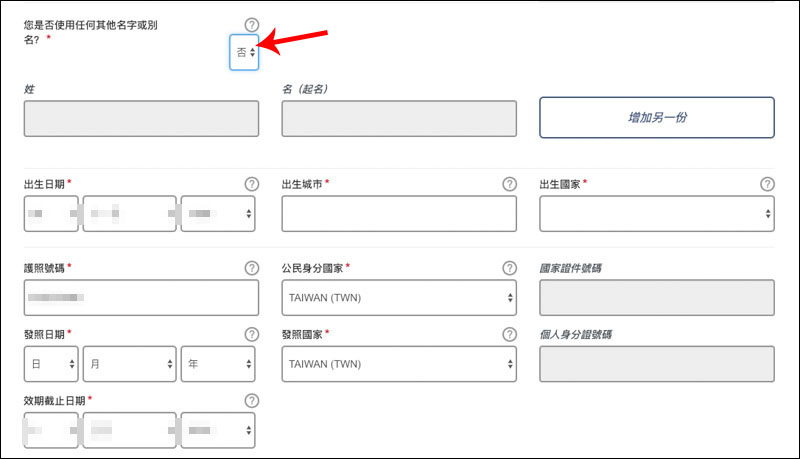
沒持有其他國家護照或身份證的人,這欄位選 “否”: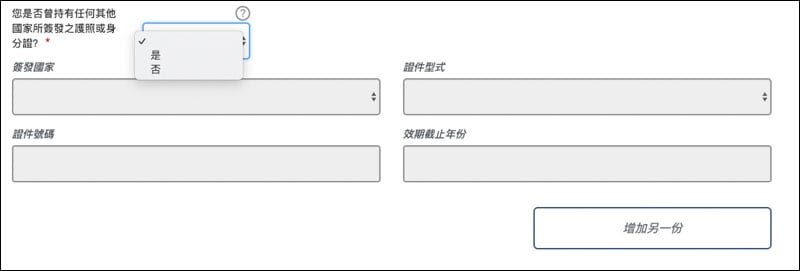
其他公民與 GE 會員也是 “否”: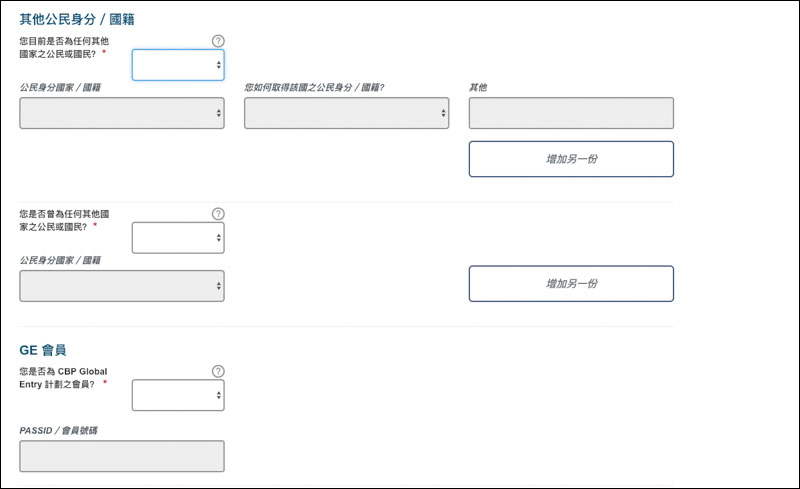
父母親欄位填護照上的名字,沒有或不知道的人,可以利用外交部的外文姓名中譯英系統,WG 拼音那欄就是: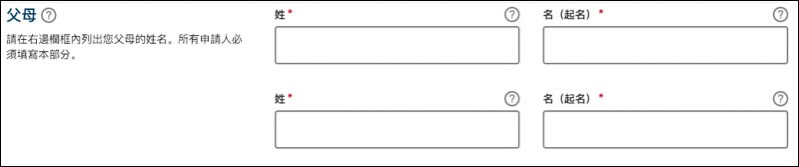
地址部分則可以使用郵局的中文地址英譯功能,州名/省名/區名填 “N/A”,國家則是 TAIWAN。填寫電話時記得最前面的 0 不用輸入,如:0911-222-333,就填 911222333,因為 0 就是前面的 +886 國碼: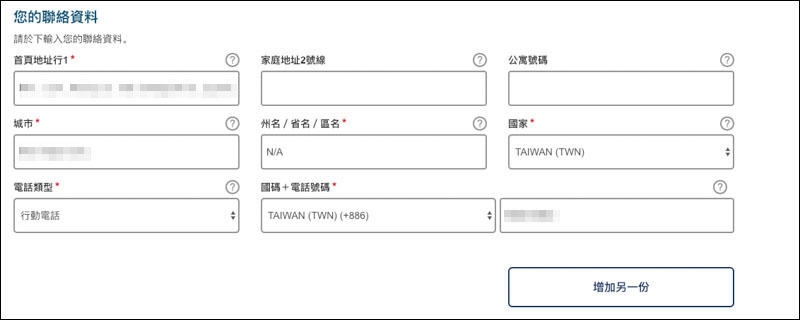
電子郵件雖然官方說會寄送申請號碼,但我個人是沒收到(笑),不過查看審查狀態時會用到,所以別亂輸入,輸入你有在用的。社群媒體沒有強制,不過我是有提交 Facebook,這網站可以查詢你的社群媒體識別碼,想檢查正不正確,可在 https://www.facebook.com/ 後方輸入你的識別碼(如:https://www.facebook.com/111111),如果跳轉到你的個人頁面就代表正確: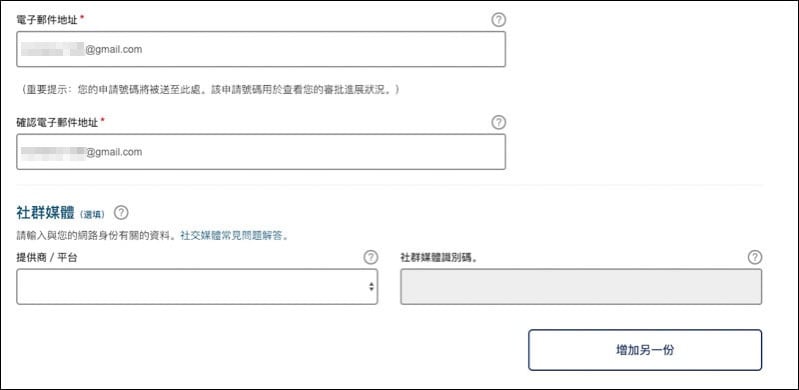
就業資料目前或曾工作過的人,就選擇是,記得所有內容都要填英文。如果你輸入的資料有小寫英文字,按下一頁會跳出 “形誤差” 的錯誤,這時所有欄位就會自動轉換成大寫,再按一次下一頁即可。: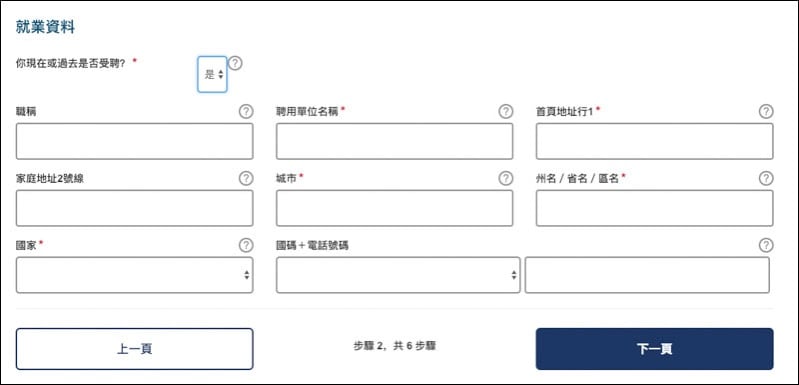
旅行資料我沒截到圖,在美聯絡人資料如果你是住飯店的話,填飯店即可,姓名我填飯店名稱。緊急聯絡人可填你爸媽、老公或老婆,也就是發生狀況時,第一時間該通知誰。接著這一步記得仔細閱讀一下,基本上應該都是 “否”: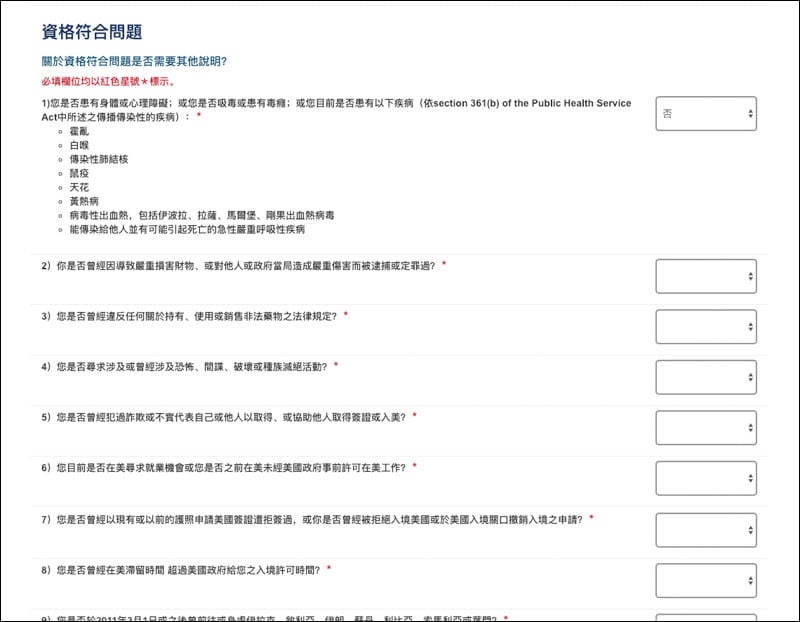
權利放棄部分如果是申請自己的 ESTA,就打勾本人,幫別人申請則是打勾僅供第三方使用: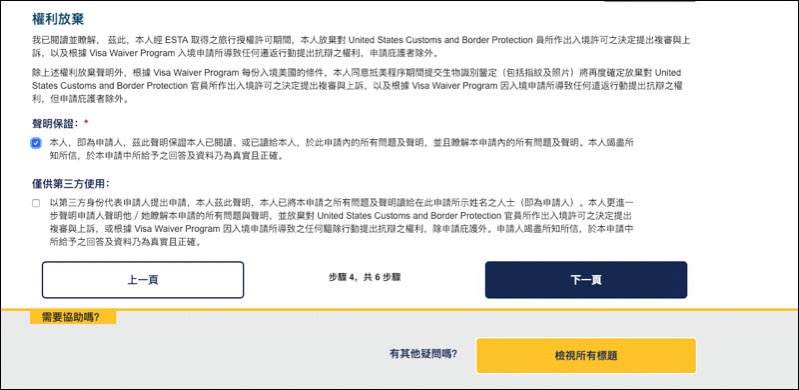
最後全部都檢查一遍沒問題後,會要求再次輸入你的(或申請人)護照號碼等資料進行驗證: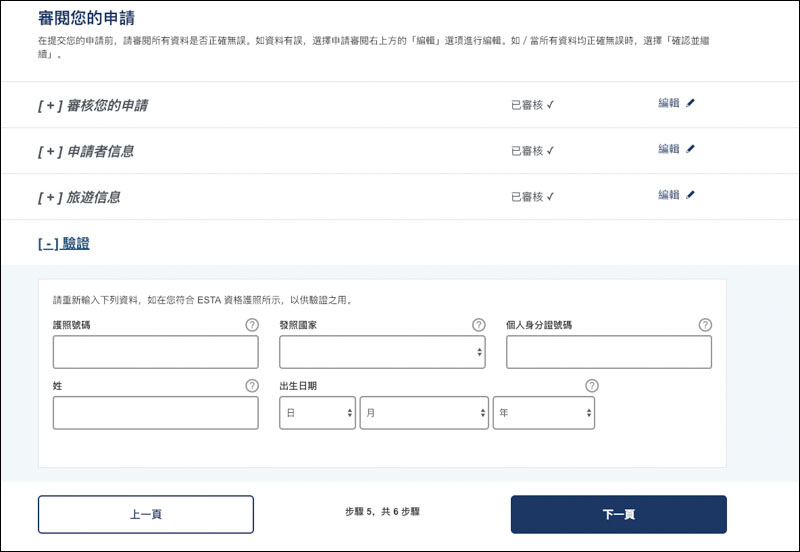
接著先把申請號碼記下來,方便你之後查詢審查狀態。按右下方 “現在繳納” 進行付費: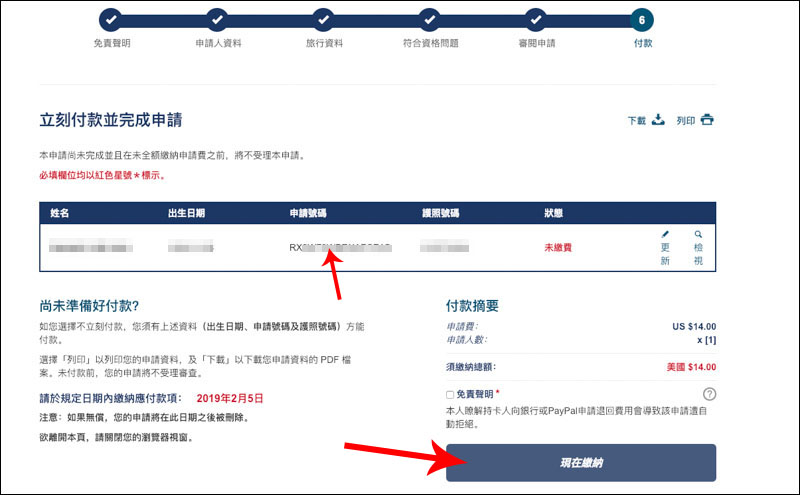
提供各式信用卡(VISA、MasterCard、AMEX、JCB 等)、PayPal 付款方式,費用為 14 美金: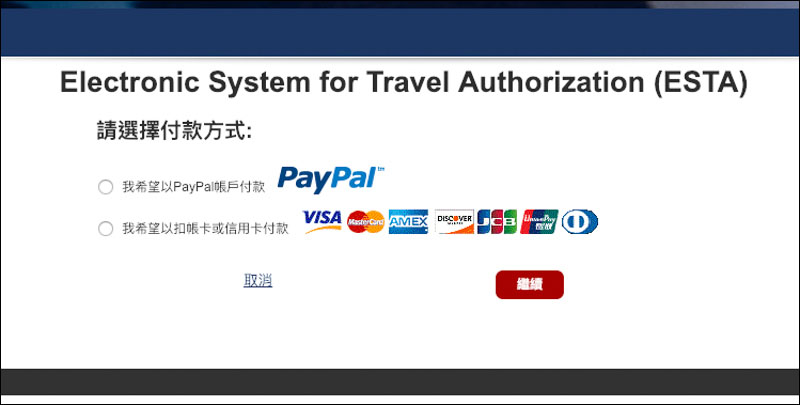
完成付款後,你的申請就會正式提交,狀態下方會顯示目前審查進度,官方是說最長 72 小時,但有些人幾秒鐘就通過,也就是再按一次重新整理頁面,狀態就會顯示核准,我的話等了 5 分鐘左右: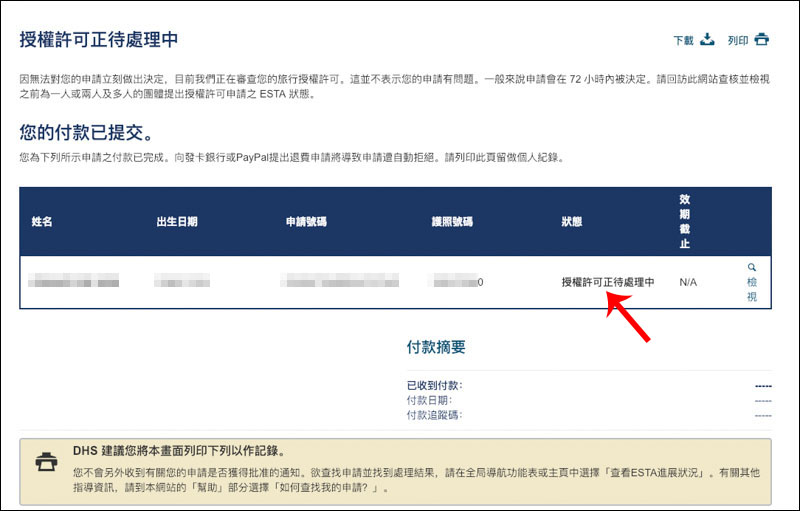
變成授權許可已核准,就代表成功申請 ESTA 了,效期為兩年,我 2019/1/29 申請的,因此給我到 2021/1/29: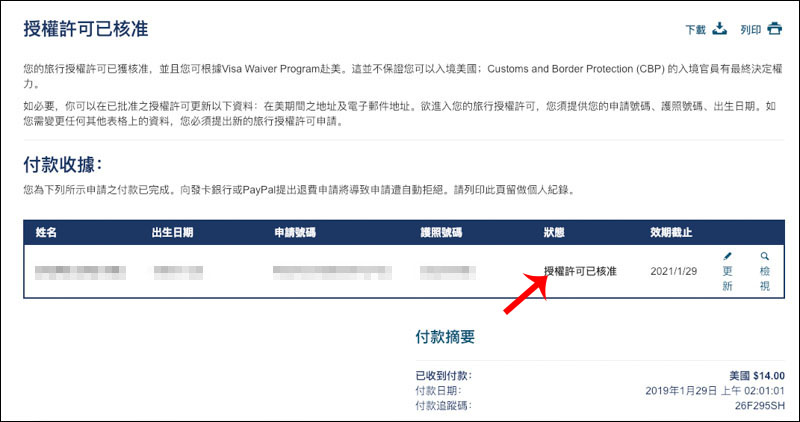
點檢視後可以查看完整申請表,最上方也會顯示授權許可已核准,雖然官方沒有說要把這文件印下來,但我個人建議印一下或儲存電子黨在手機裡會比較保險,以備不時之需: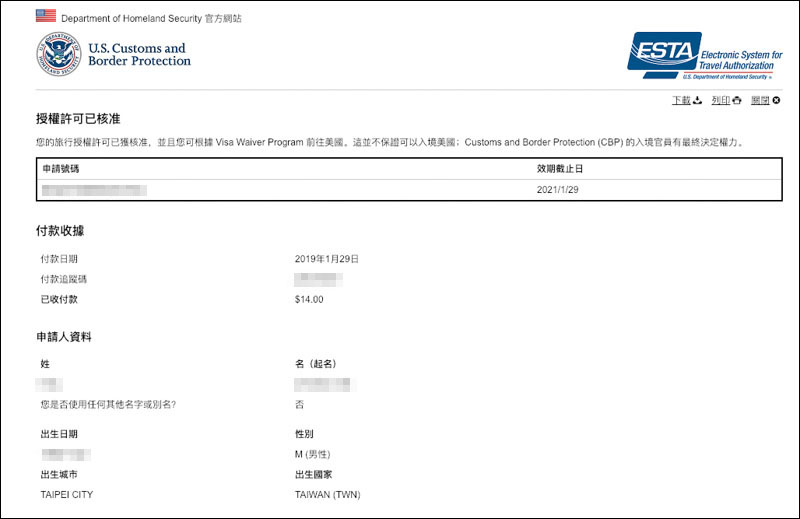
如何查詢 ESTA 申請狀態
進到首頁後點選上方 “查看 ESTA 狀態”,看你是要查個人還是團體: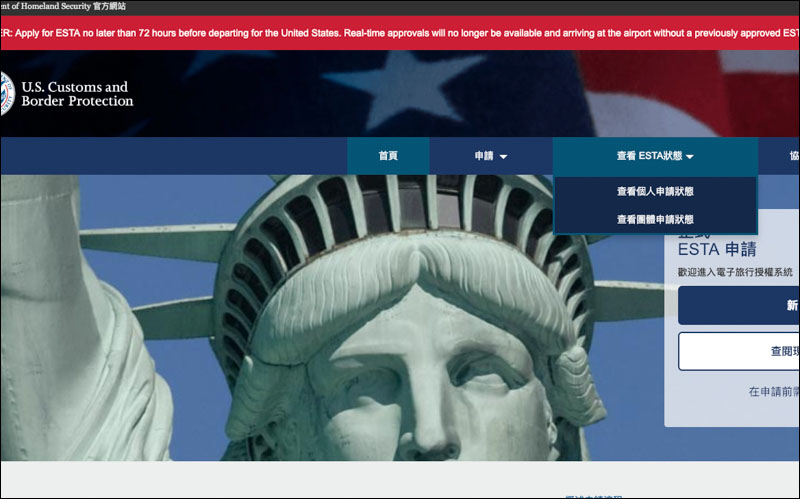
緊接著填入你的護照號碼、出生日期以及申請號碼即可,之前沒記到申請號碼也沒關,也能查詢,但要填的資料更多: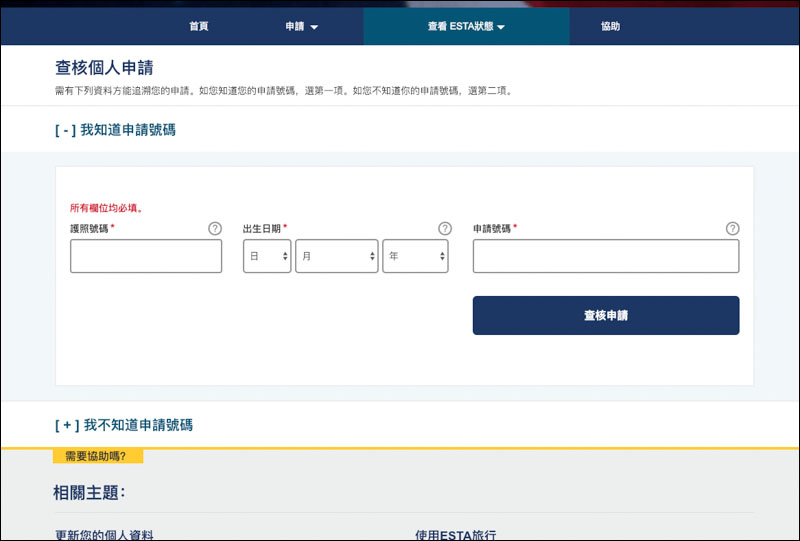
假設你真的很不小心,ESTA 申請沒通過,顯示 Travel Not Authorized (旅行授權許可未批准) 結果,也並不代表你沒辦法去美國旅遊,只是必須改申請另外一種簽證(B-2),費用比較貴 160 美金,而且還需要面試以及一些證明,更詳細說明可以點我查看。